Reproduktory vašeho iPadu přestaly fungovat a vy si nejste jisti proč. Snažíte se poslouchat hudbu nebo sledovat svůj oblíbený televizní pořad, ale z reproduktoru nevychází žádný zvuk. V tomto článku uvedu vysvětlete, proč reproduktor iPadu nefunguje, a ukážeme vám, jak problém vyřešit navždy !
Můžu použít svůj itin k práci
Zvyšte hlasitost až na doraz
Než půjdeme dále, ujistěte se, že je hlasitost iPadu úplně nahoře. Vy nebo někdo jiný mohl náhodou omylem ztlumit svůj iPad!
Na boku iPadu uvidíte dvě dlouhá, tenká tlačítka. Jedná se o tlačítka hlasitosti a můžete je použít ke zvýšení nebo snížení hlasitosti na iPadu. Stiskněte a podržte tlačítko pro zvýšení hlasitosti (horní). Pokud tak učiníte, na obrazovce se zobrazí vyskakovací okno s hlasitostí, které označuje, že hlasitost byla zcela zvýšena.
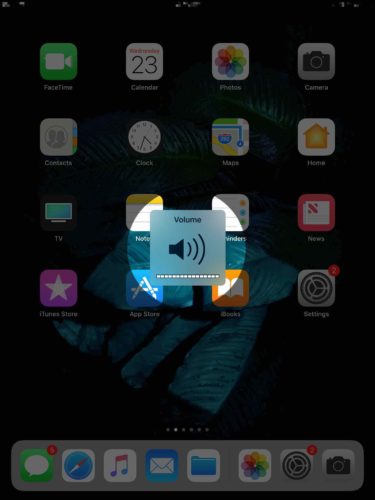
Pokud chcete také zvýšit hlasitost vyzvánění, jděte Nastavení -> Zvuky a zapněte spínač vedle Změňte pomocí tlačítek .
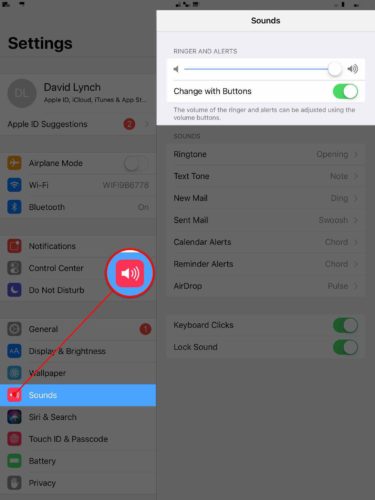
Hraje zvuk někde jinde?
Zpočátku to může znít hloupě, ale je to velmi důležitý krok. Jak by ten zvuk mohl hrát někde jinde !?
obrazovka iphone 8 zčernala
Je možné, že je váš iPad připojen k zařízení Bluetooth (sluchátka, reproduktor, auto) nebo k zařízení AirPlay (Apple TV) a zvuk zde hraje spíše než reproduktory iPadu.
Chcete-li zkontrolovat, odkud se přehrává zvuk, otevřete Control Center na iPadu dvojitým stisknutím tlačítka Domů nebo přejetím čtyřmi prsty z dolní části obrazovky nahoru. Poté stiskněte a podržte (silným dotykem) pole zvukového rozhraní.
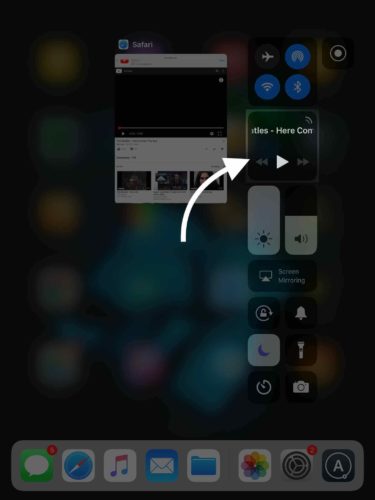
Dále klepněte na ikonu zvuku AirPlay - vypadá to jako trojúhelník se třemi půlkruhy nad ním.
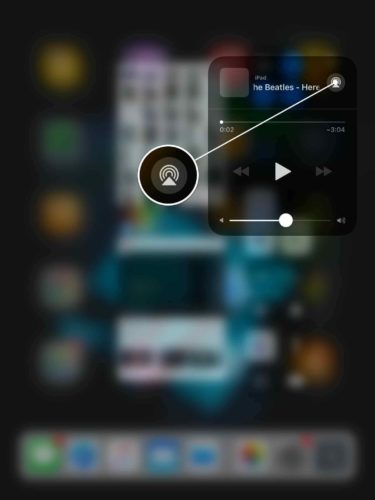
Pokud je uvedeno „Sluchátka“ nebo název některého z vašich zařízení Bluetooth, zvuk se vlastně přehrává někde jinde. Odpojte se od druhého zařízení a zkuste znovu přehrát zvuk z reproduktoru iPadu.
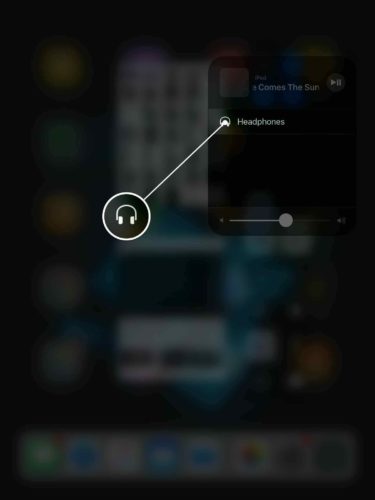
Pokud je místo „Sluchátka“ uveden název „iPad“ nebo název některého z vašich zařízení Bluetooth, zvuk se nepřehrává odjinud. Nebojte se, ještě můžeme projít několika dalšími kroky!
Ujistěte se, že váš iPad není zaseknutý v režimu sluchátek
Je také možné, že váš iPad uvázl v režimu sluchátek, takže zvuk se nebude přehrávat z reproduktorů.
jak rozeznat sklo od krystalu
'Ale do iPadu nemám připojená sluchátka!' voláš.
To je pravda - problém je, že váš iPad myslí si jsou připojena sluchátka. Občas se to stane, když se uvnitř konektoru pro sluchátka uvíznou vlákna, špína, kapaliny nebo jiné nečistoty.
Opětovným stisknutím tlačítek hlasitosti můžete rychle zkontrolovat, zda váš iPad není zaseknutý ve sluchátkách. Pokud se ve vyskakovacím okně zobrazí „Sluchátka“ místo „Hlasitost“ nebo „Zvuky“, je váš iPad v režimu sluchátek. V dalším článku se dozvíte, co dělat, když je váš iPad uvízl v režimu sluchátek .
ipad mini se nemůže připojit k wifi
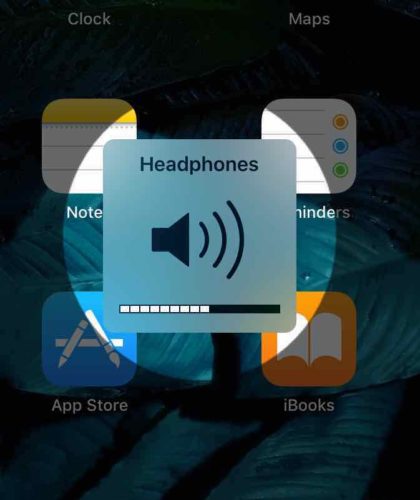
Přepněte iPad do režimu DFU
Naším posledním krokem při řešení potíží se softwarem je přepnutí iPadu do režimu DFU a obnovení. DFU znamená zařízení firmware Aktualizace. Firmware je část kódu vašeho iPadu, která ovládá hardware. Pokud fyzická součást vašeho iPadu nefunguje správně, oprava pomocí DFU problém vyřeší, pokud souvisí se softwarem.
Chcete-li se dozvědět více, podívejte se na naše video na YouTube jak přepnout iPad do režimu DFU . Když jste tam, nezapomeňte se přihlásit k odběru našeho kanálu! Pravidelně nahráváme videa, která vám pomohou vytěžit z iPhonu a iPadu maximum.
Opravte reproduktor
Pokud reproduktory iPadu po obnovení DFU stále nefungují, pravděpodobně je budete muset nechat opravit. Vezměte svůj iPad do nejbližšího Apple Storu a nechte se na ně podívat v Genius Baru. Jen se ujistěte naplánovat schůzku První!
Doporučujeme také společnost s oprávněním na vyžádání Puls . Pošlou vám technika, který na místě opraví reproduktory vašeho iPadu.
Zpět na mluvené podmínky s iPadem
Opravili jste problém s reproduktory iPadu a zvuk se přehrává znovu! Nezapomeňte tento článek sdílet na sociálních médiích, aby vaši přátelé a členové rodiny věděli, co dělat, když nefunguje reproduktor iPadu. Další dotazy, které můžete mít, nechte níže v sekci komentáře.
Děkuji za přečtení,
David L.